Le Bloc-notes est un éditeur de texte simple qui existe depuis aussi longtemps que Windows. Avec Windows 11, Bloc-notes remanié par Microsoft avec prise en charge des onglets et une option de mode sombre. Mais les nouveaux changements provoquent aussi parfois le blocage du Bloc-notes sous Windows 11. Cet article vous aidera à résoudre les plantages du Bloc-notes sur votre PC Windows 11.
1. Mettre à jour le Bloc-notes
Mettez d'abord à jour le Bloc-notes pour l'empêcher de planter en suivant ces étapes.
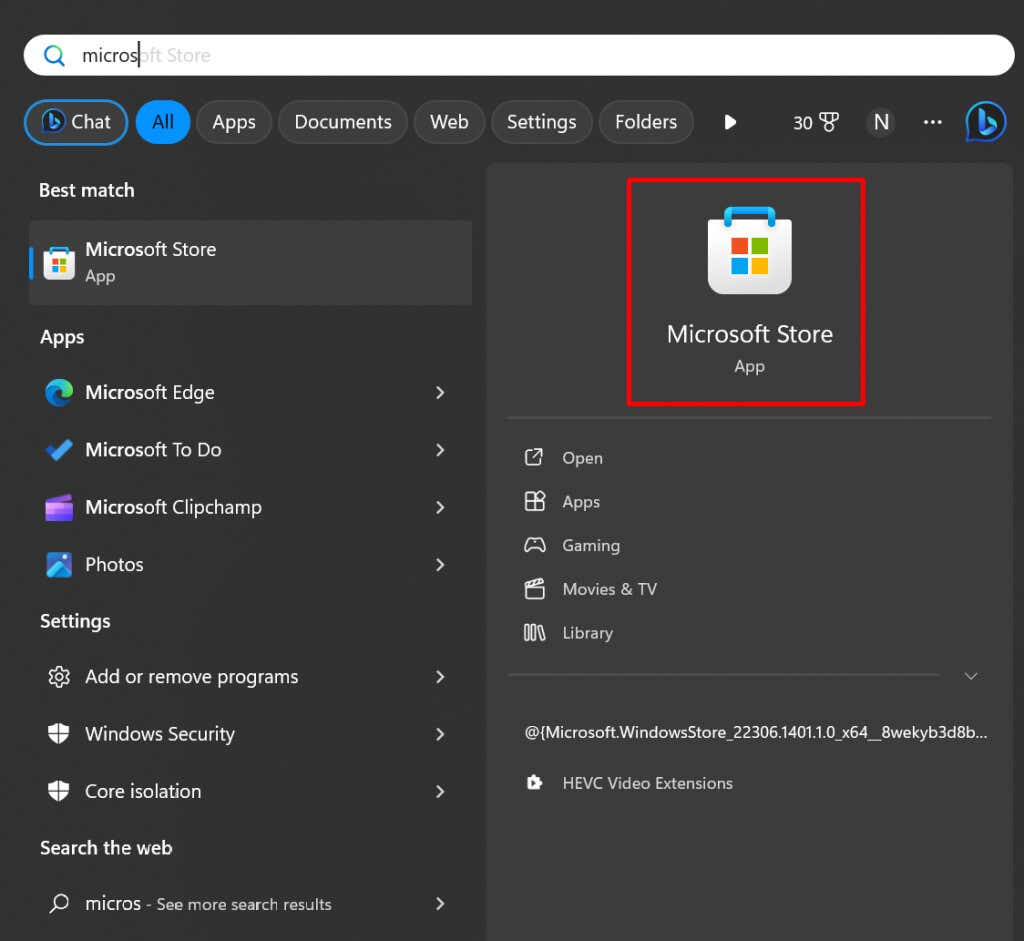

2. Redimensionner la fenêtre du Bloc-notes
Certains utilisateurs de Microsoft ont signalé que le redimensionnement de la fenêtre du Bloc-notes avait résolu le problème de plantage de l'application.
Cliquez sur le bouton Restaurerdans le coin supérieur droit de la fenêtre du Bloc-notes. Déplacez votre souris sur le bord de la fenêtre du Bloc-notes, cliquez sur le bouton gauche et faites glisser la souris pour redimensionner.
Le redimensionnement de la fenêtre du Bloc-notes n'est qu'une solution temporaire. La prochaine fois que vous démarrerez l’application, elle pourrait à nouveau planter. Si vous souhaitez résoudre le problème de manière permanente, continuez à lire.
3. Effectuer un démarrage en mode minimal
Une application tierce exécutée en arrière-plan pourrait interférer avec le Bloc-notes et provoquer son blocage ou son crash. Effectuez un démarrage minimal sur votre appareil Windows 11 pour vérifier si cela est à l'origine du problème. Suivez ces étapes :
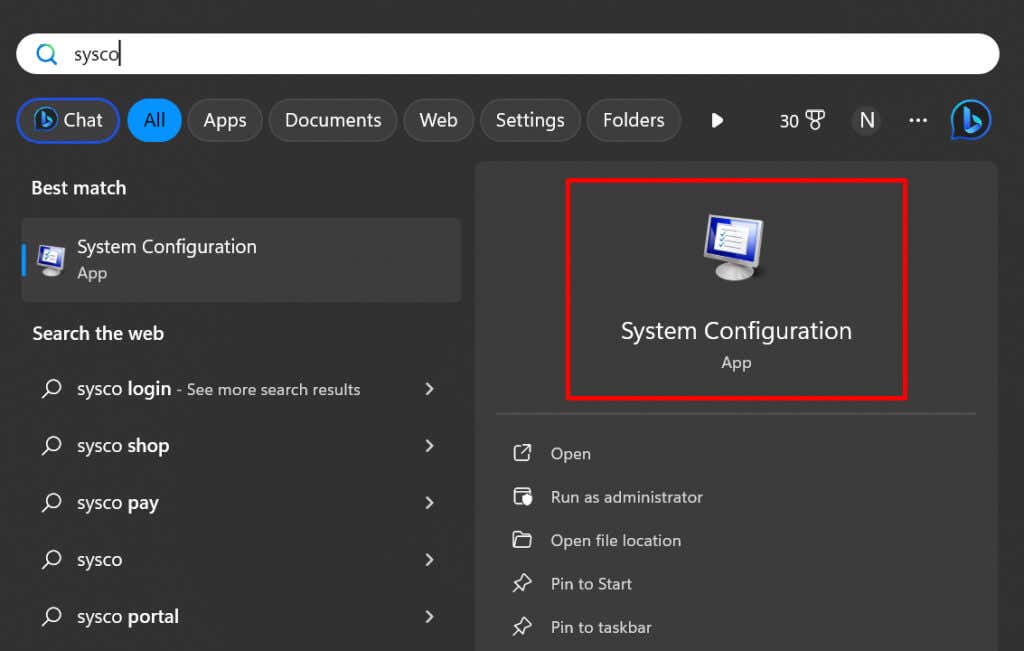
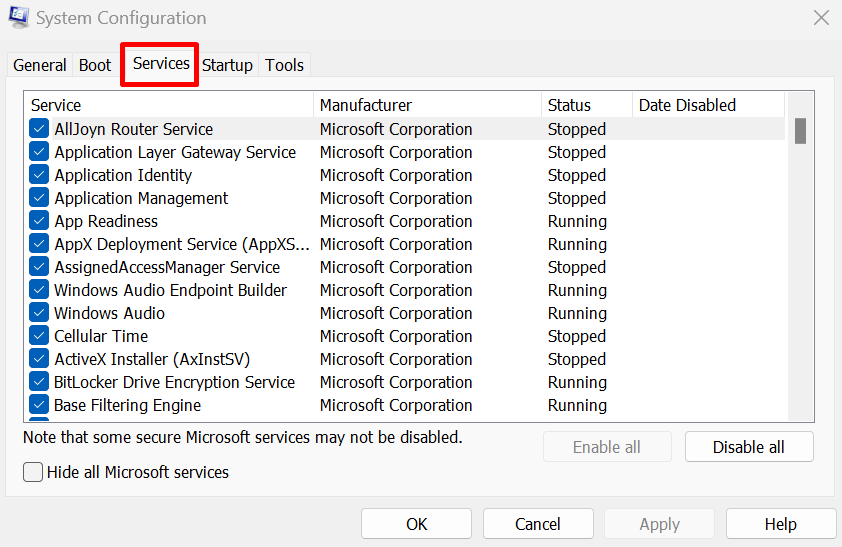
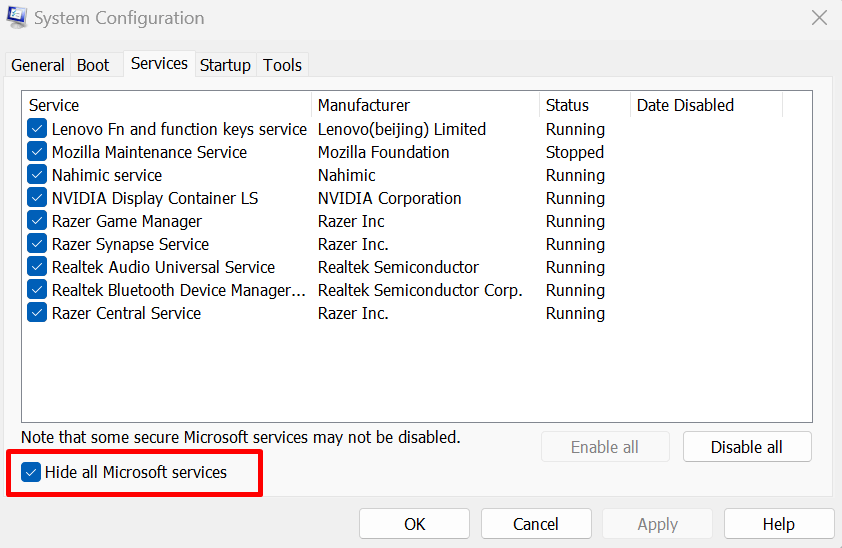
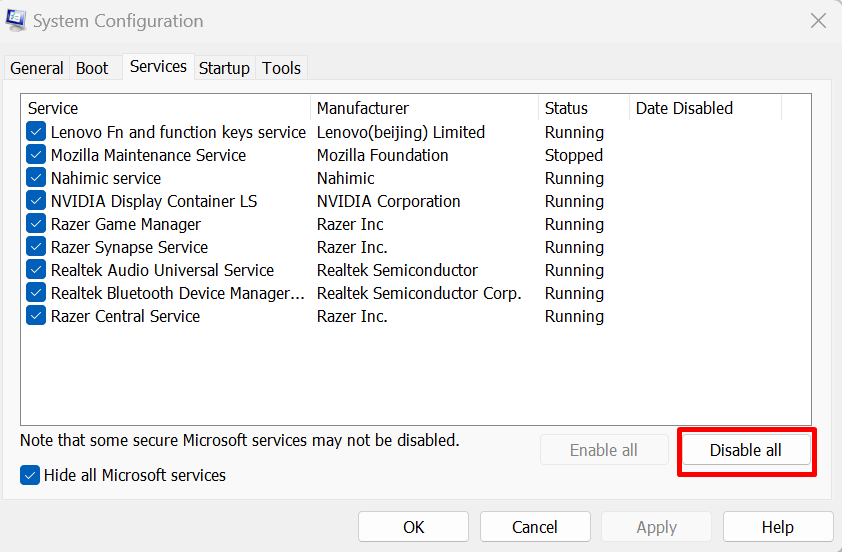
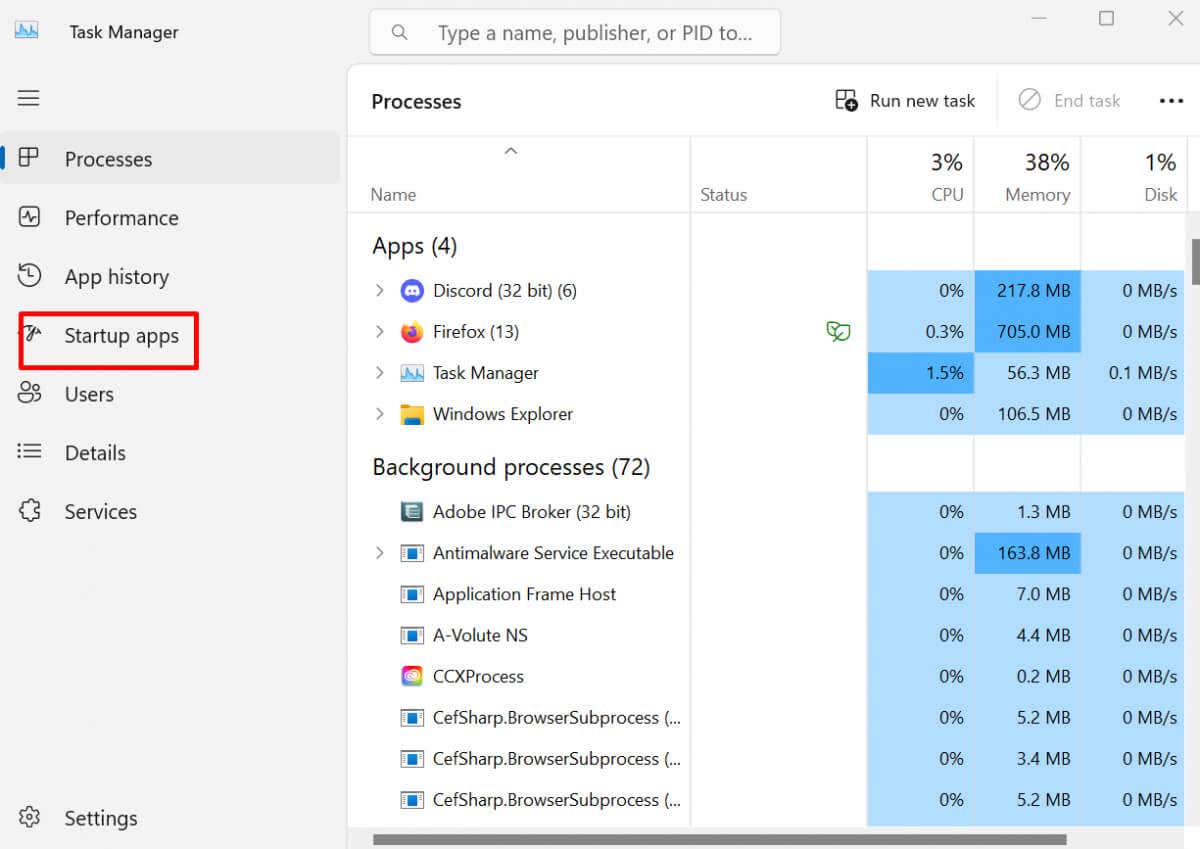
- .
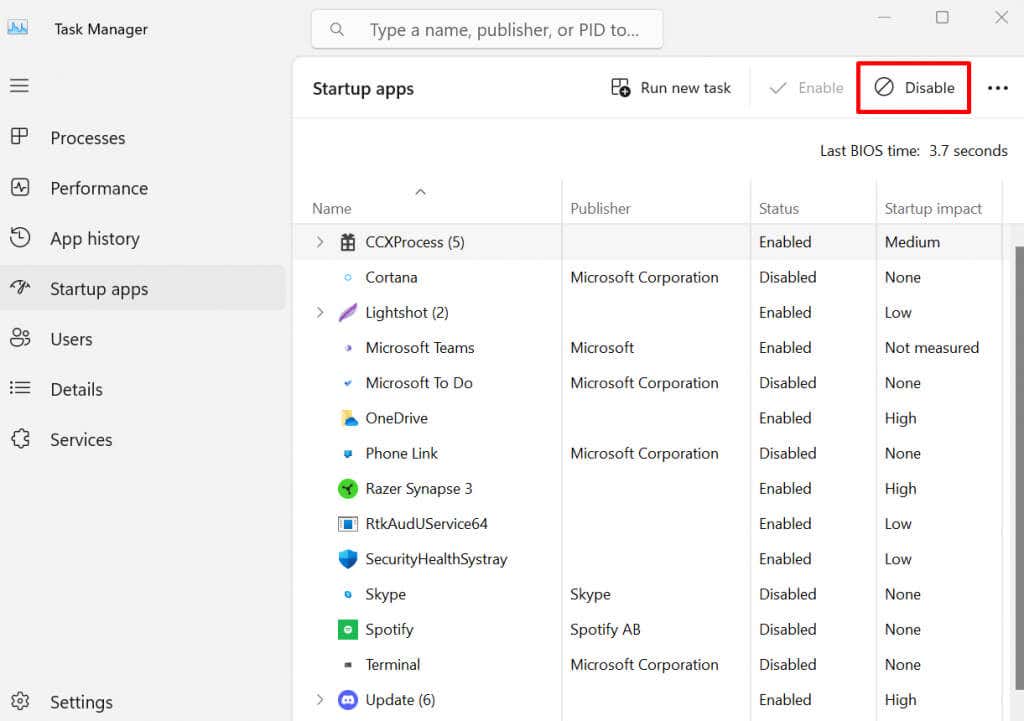
4. Réparer le bloc-notes
Si vous devez réparer une application sans affecter les données, vous pouvez toujours utiliser la fonctionnalité de réparation disponible dans Windows 10 et 11. Essayez d'utiliser la réparation sur l'application Bloc-notes et voyez si elle continue de planter après cela.
Pour réparer l'application Bloc-notes :
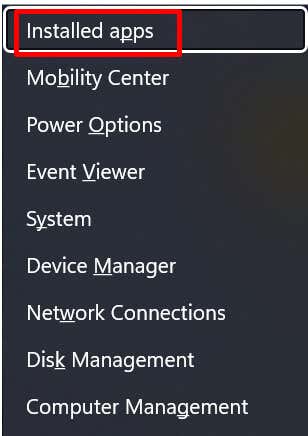

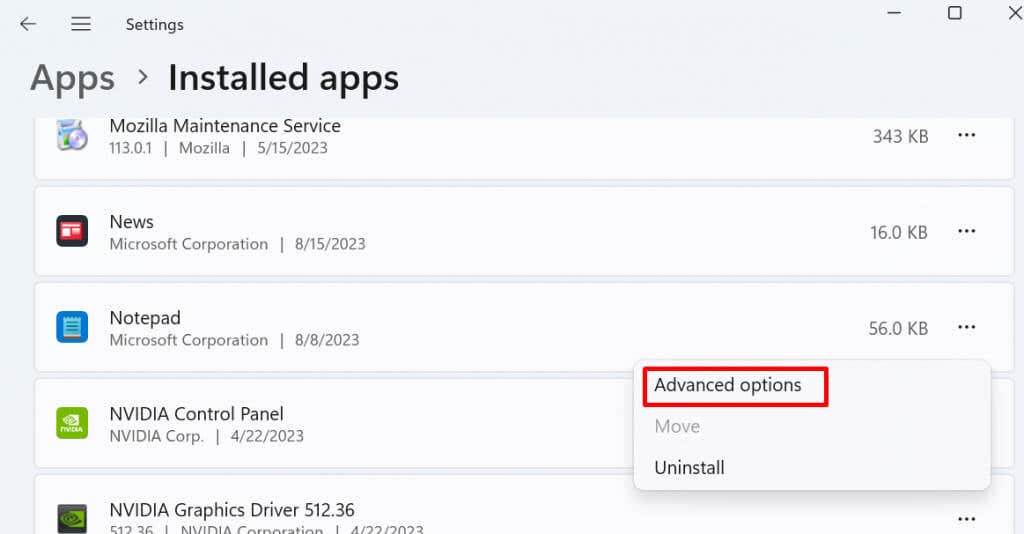
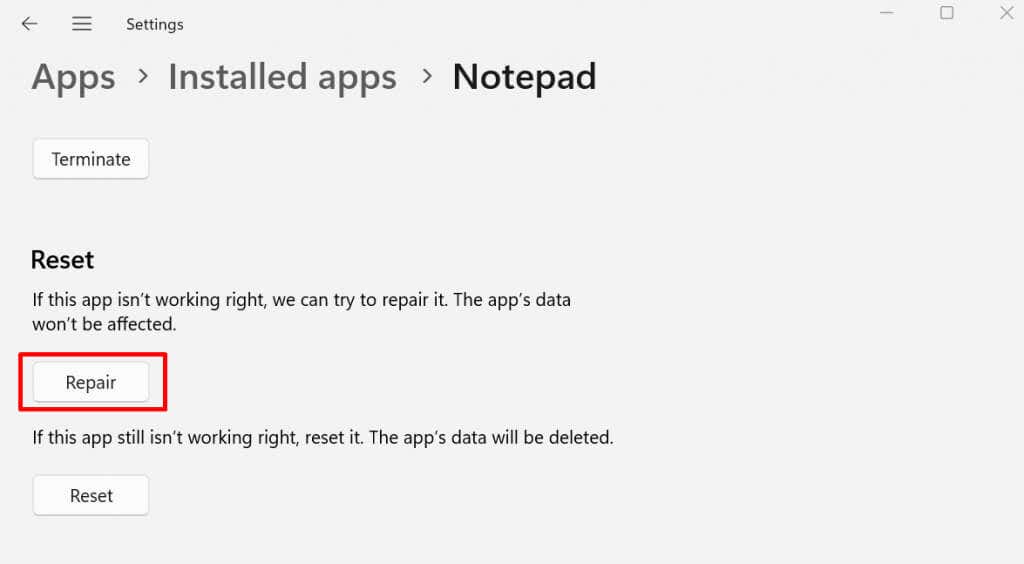
Une fois le processus de réparation terminé, essayez à nouveau d'utiliser le Bloc-notes et voyez si cela résout le problème des plantages brusques.
5. Réinitialiser le bloc-notes :
Si la réparation du Bloc-notes ne vous aide pas et que l'application continue de se fermer automatiquement, essayez de la réinitialiser aux paramètres par défaut. Cela éliminera tous les éventuels fichiers corrompus ou données défectueuses qui provoquent le crash de l'application en premier lieu.
L'option de réinitialisation est disponible juste sous le bouton Réparer. Répétez donc les étapes de la section ci-dessus, mais au lieu de cliquer sur Réparer, cliquez sur Réinitialiser.
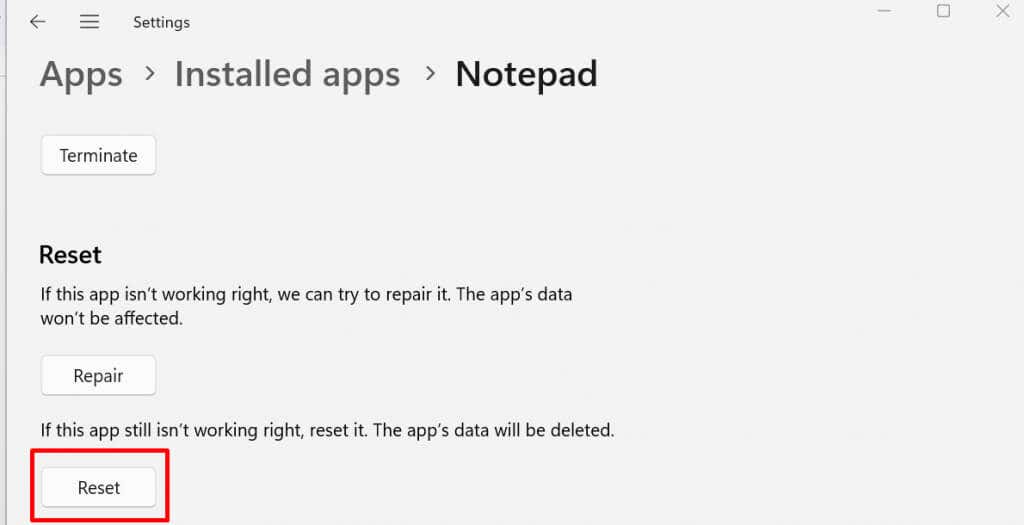
6 . Réinstallez l'application Bloc-notes
Il est possible que le fichier système lié à l'application soit corrompu et buggé, et une simple réparation ne suffit pas pour y remédier. Dans ce cas, la réinstallation supprimera tous les fichiers liés au Bloc-notes et en installera de nouveaux.
En réinstallant le Bloc-notes, vous obtiendrez également la dernière version de l'application qui contient tous les correctifs pour les bugs connus sur lesquels les développeurs travaillaient. Voici comment désinstaller et réinstaller le Bloc-notes :
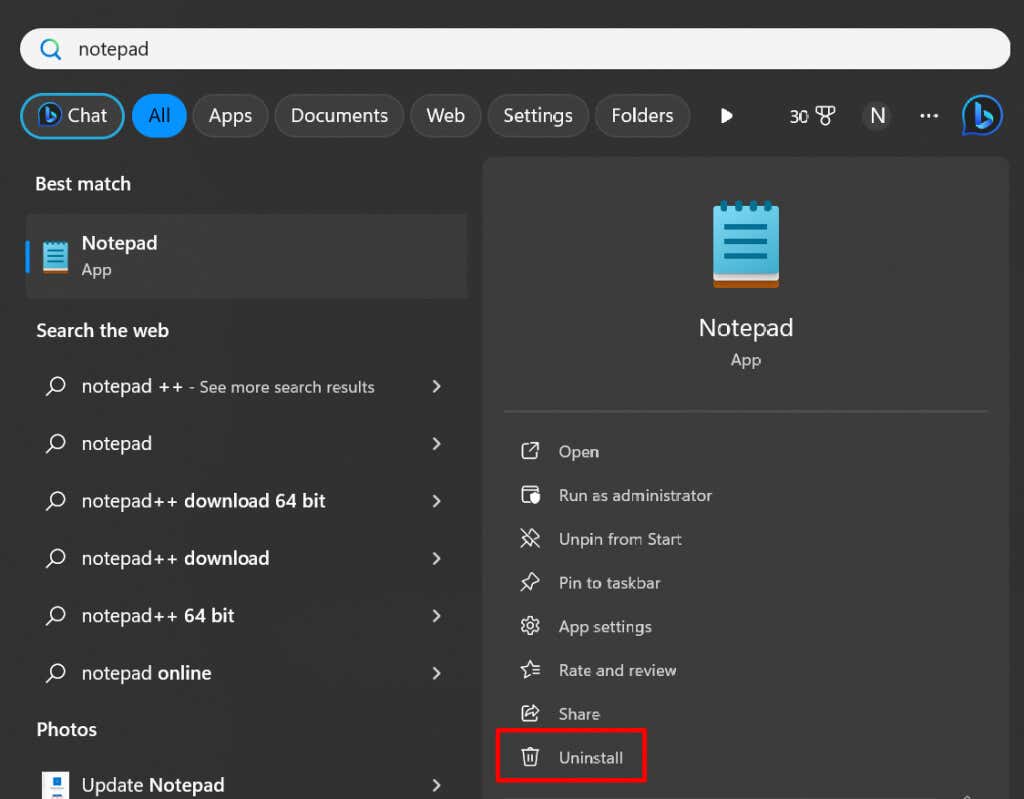
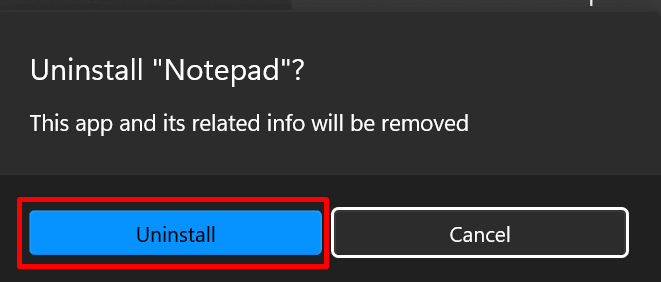
7. Exécutez des analyses SFC et DISM
Si la réinstallation du Bloc-notes n'a pas résolu le problème, vous pouvez utilisez le SFC et DISM outils pour le résoudre. Les deux commandes analyseront votre PC à la recherche de fichiers système endommagés affectant votre application Notepad.
Voici comment procéder :
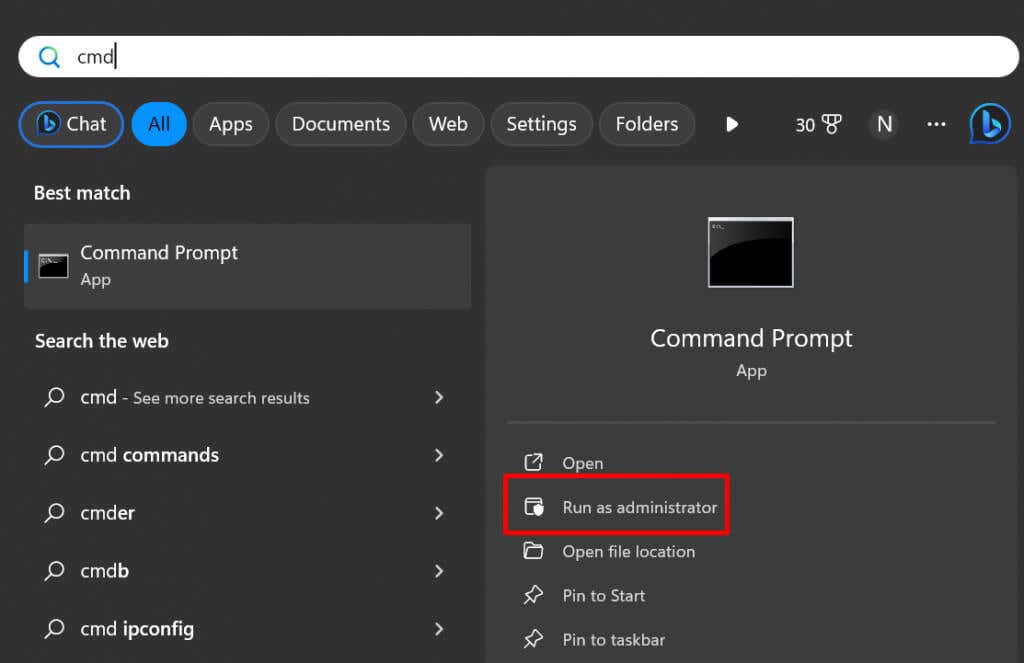
DISM.exe/Online/Cleanup-image/Restorehealth
sfc/scannow
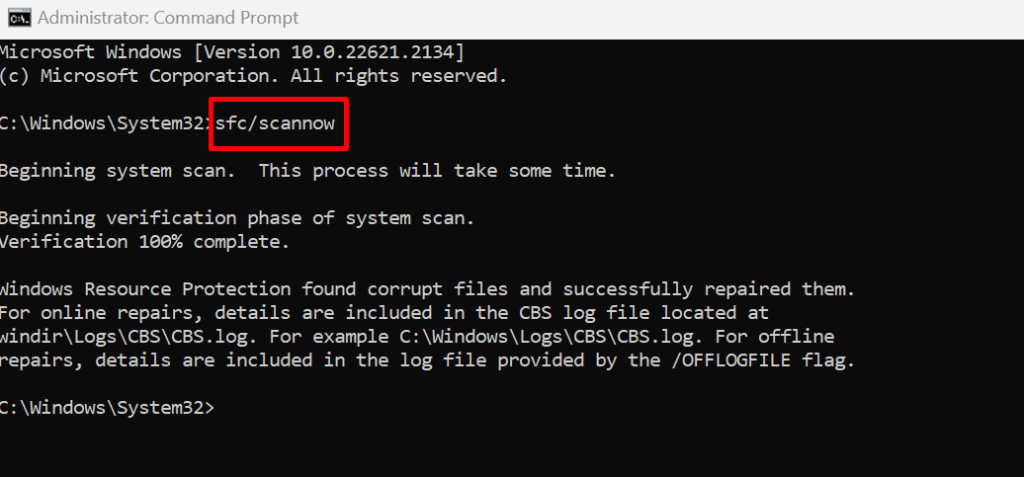
8. Exécutez la commande Vérifier le disque
Il se peut que problèmes avec le disque dur provoque la fermeture automatique du Bloc-notes. Si vous pensez que c'est le cas, exécutez la commande CHDSK pour rechercher et réparer ces secteurs défectueux. Voici comment procéder :
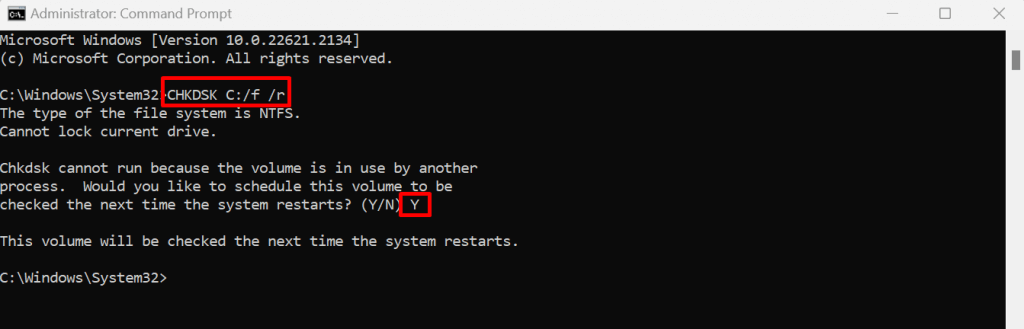
Votre PC détectera et réparera toutes les erreurs au prochain démarrage de Windows.
9. Installez la dernière mise à jour Windows
Les mises à jour de Windows 11 en attente peuvent entraîner un dysfonctionnement du système d'exploitation. Si Windows n'a pas installé automatiquement les mises à jour, installez-les manuellement et voyez si cela résout le problème.
Voici comment rechercher facilement les mises à jour Windows et les installer :
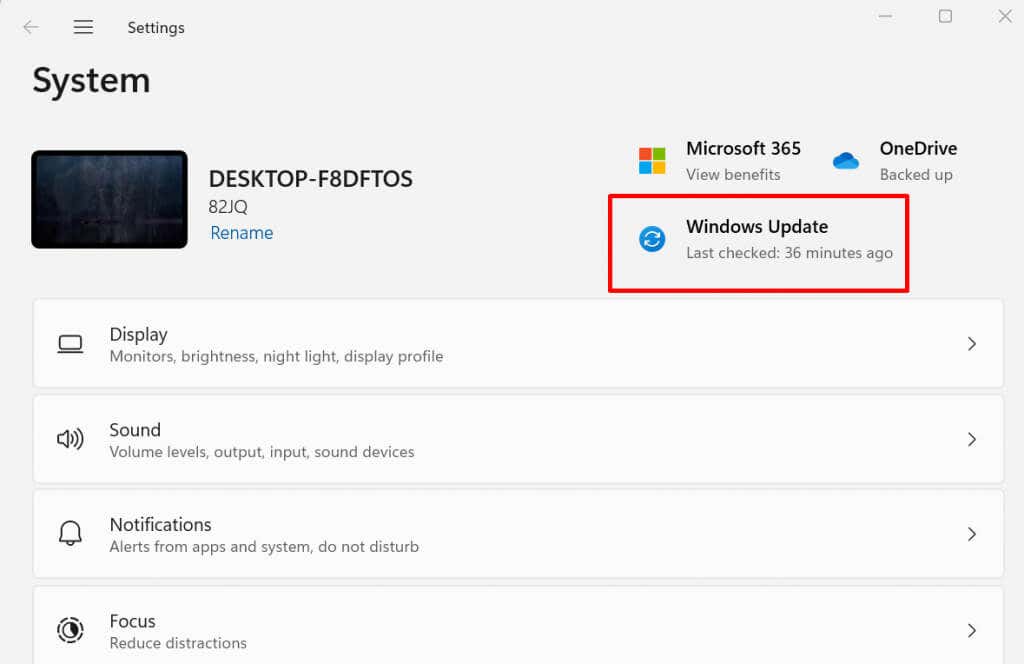
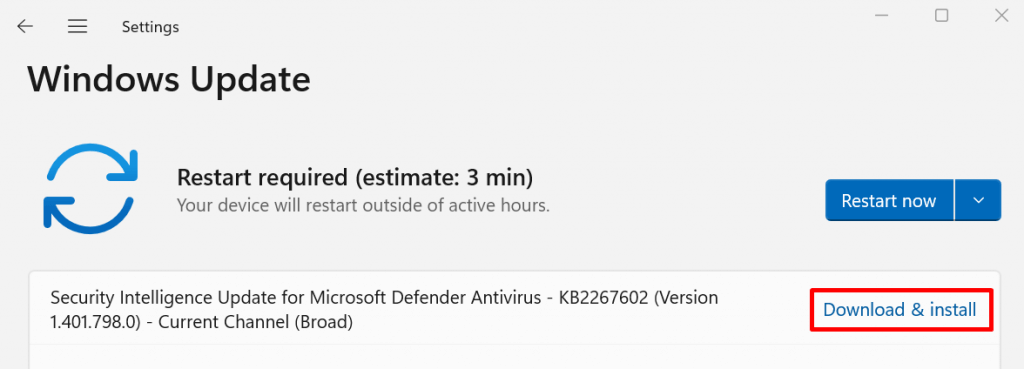
Une fois le système sauvegardé, ouvrez le Bloc-notes et voyez si cela résout le problème de plantage.
En explorant ces solutions, depuis les bases de la mise à jour de votre système jusqu'aux détails essentiels de l'approfondissement des analyses du système, vous disposez désormais d'une boîte à outils pour gérer ces plantages inattendus du Bloc-notes..
.